![]()
Abra el “Coating Editor” haciendo en el Prinect PDF Toolbox clic en el icono adyacente o elija el menú “Módulos adicionales > Prinect > PDF Toolbox > Coating Editor”.
|
|
Abra el “Coating Editor” haciendo en el Prinect PDF Toolbox clic en el icono adyacente o elija el menú “Módulos adicionales > Prinect > PDF Toolbox > Coating Editor”. |
Con este editor se generan capas de barniz. Las capas de barniz sirven para mejorar (o perfeccionar) productos impresos, especialmente en la industria de embalajes.
Otra posibilidad de aplicación es la generación de una capa base, p. ej. al imprimir sobre vidrio o material semejante.
Los objetos con barniz generados están encima de todos los demás objetos de una cara. Para el orden en que se ha de imprimir esto no tiene importancia, es decir, incluso cuando una capa base blanca esté arriba en el PDF, naturalmente se puede imprimir esta capa blanca primero.

|
Nota: Si la función “Avanzado > Vista previa de sobreimpresión” de Adobe® Acrobat® no está activada, en la representación se mostrará en la mayoría de los casos únicamente el color del barniz. |
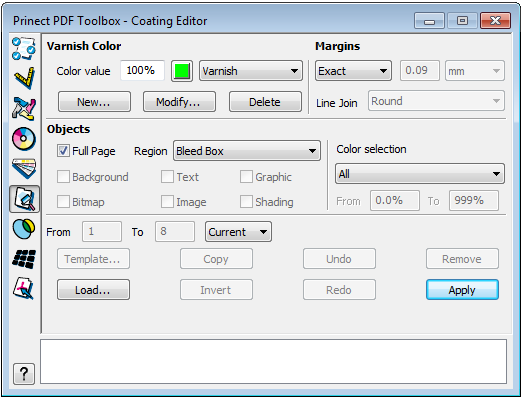
|
|
En un vídeo para DFE se muestra cómo se crea con el Coating Editor el color especial “Barniz”: Crear e imprimir una postal con barniz en Coating Editor. Resumen de todos los videotutoriales: Videotutoriales para Prinect PDF Toolbox. |
En el área “Color de barniz” defina el color del barniz. En la lista de selección puede elegir colores de barnices ya definidos o colores de una tabla de colores. Con “Nuevo” puede definir otro colore de barniz. Un color de barniz existente también se puede “Modificar...” y “Borrar”.
Valor de color
Aquí puede introducir la densidad del color del color seleccionado, entre 0 hasta 100%, con la que se ha de aplicar la capa de barniz.
Haga clic en el campo de color de la derecha para aplicar la capa de barniz seleccionada con una densidad de color del 100% o eliminarla con 0%.
Determine el color del barniz y el tipo de color:
1.Para definir una nueva capa de barniz haga clic en “Nuevo…”.
|
|
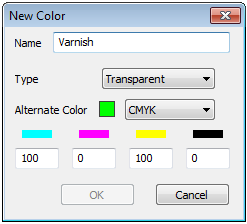
|
2.Introduzca aquí un nombre para el color del barniz.
3.En la lista de selección elija el tipo de color para el color del barniz. Usted tiene las siguientes posibilidades de elección: “Transparente”, “Opaco”, “Opaco & Ignorar”, “DieLine” y “Normal”. Con esta novedad existe la posibilidad de, p. ej., definir también el blanco cubriente como color de barniz opaco.
4.En la lista de selección elija un espacio cromático para la definición del nuevo barniz.
Dependiendo del espacio cromático elegido aparecerán los campos de entrada para la definición del color.
5.Introduzca nuevos valores de color y haga clic en “OK”. El nuevo color aparecerá en la lista de selección.
Modificar
Para modificar el color de un barniz haga clic en “Modificar…”. Vea otra descripción en “Nuevo...”.
Borrar
Un color de barniz definido se puede borrar de la lista de colores de barnices.
Márgenes
Aquí puede parametrar si desea aplicar el barniz con un trap positivo o con un trap negativo.
Exacto/Trap negativo/Trap positivo
Aquí puede activar el modo de trap negativo o trap positivo, escribir el ancho deseado y seleccionar la unidad. Para aplicar el trap positivo debe escribir el signo de sustracción (-) delante del valor. En “Exacto” no puede introducir ningún valor.
En el trap negativo/positivo puede elegir entre
redondo:
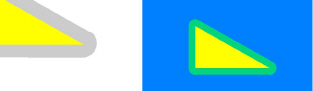
en punta:
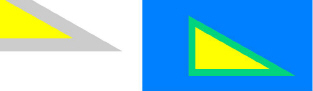
En el área “Objetos” defina los objetos en los que se debe aplicar el barniz. Las posibilidades de selección son:
Página entera
Aquí puede escoger la página entera para la capa de recubrimiento; todas las demás posibilidades de selección se desactivarán.
Area
El área a la que se va a aplicar una capa de recubrimiento se limita a la casilla seleccionada.
Texto, gráfico, Bitmap, imagen, degradación de color, segundo plano
Aquí Ud. puede seleccionar los objetos a los que se debe aplicar la capa de recubrimiento. Por favor considere que los objetos ya deben haber sido definidos.
Existe la posibilidad de restringir la aplicación de barniz automática por medio del espacio cromático/aplicación de color. De esta manera se puede, p. ej., generar barniz (o un segundo negro) únicamente para un 100% Black, o barnizar únicamente objetos CMYK sin aplicar barniz en otros colores especiales.
Además, con la elección de color es posible barnizar imágenes sin su fondo blanco, incluso cuando no tengan ningún trazado de corte. Para ello, restringir el colorido para “Todos” a un rango determinado, p. ej. 0-200.
La aplicación de color se hace efectiva únicamente en textos, Bitmap y gráfico.
Rango de páginas
Aquí puede definir qué páginas del rango de páginas seleccionado del archivo actual deben ser procesadas; es decir, estas páginas estarán provistas de una capa de barniz. De esta manera se puede aplicar una capa de barniz a páginas individuales, p. ej. a la página titular. Vea Indicación del rango de páginas.
Guardar una capa de barniz como original (PDF propio). Este original se puede cargar cuantas veces se desee en otros documentos y se puede guardar con ellos como nuevo documento PDF.
Invertir
Una separación de barniz (separación individual) ya existente se puede invertir. En “Selección de color” elija la separación de barniz que desea invertir, coloque un nuevo color de barniz y luego haga clic en “Invertir”. De esta manera se crea una separación de barniz inversa al color elegido en “Selección de color”.

|
Nota: Usted tiene la posibilidad de aplicar barnices en varias páginas PDF. Manteniendo presionada la tecla Mayúsc. haga clic en “Aplicar”. Aparece una ventana en la que puede seleccionar diversas páginas PDF para este proceso. |
Se elimina la capa de barniz completa del color de barniz ajustado, incluso aquellas que hayan sido ejecutadas con el ratón y el teclado.
La capa de barniz se aplica en los objetos elegidos.
Indicación de estado
En la indicación de estado aparece una información de los objetos barnizados encontrados (p. ej. texto, gráfico, imagen).
